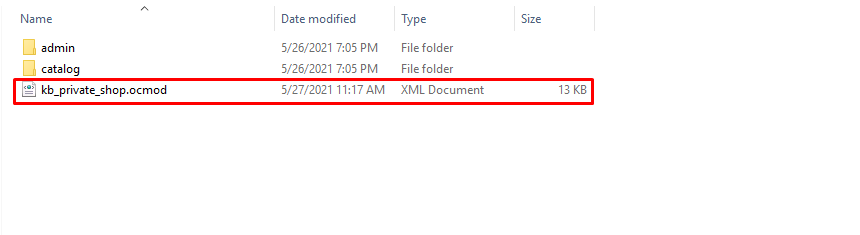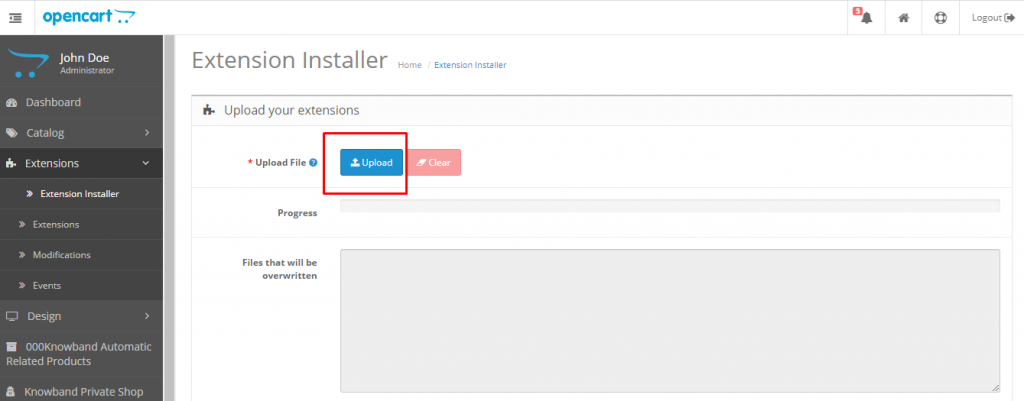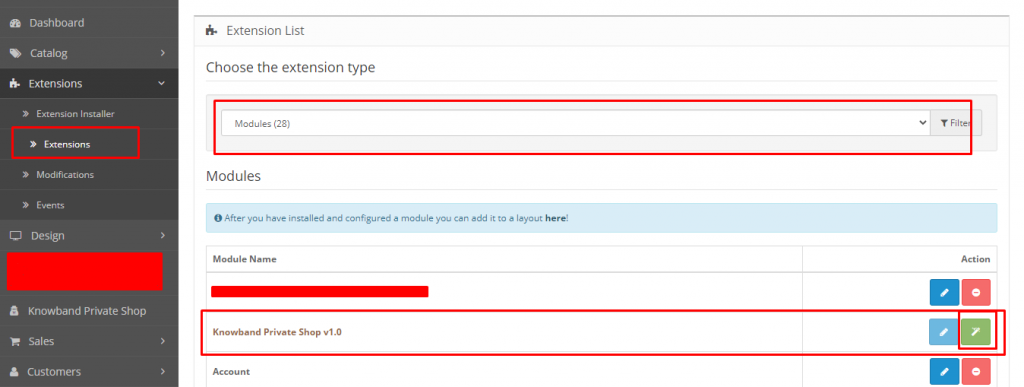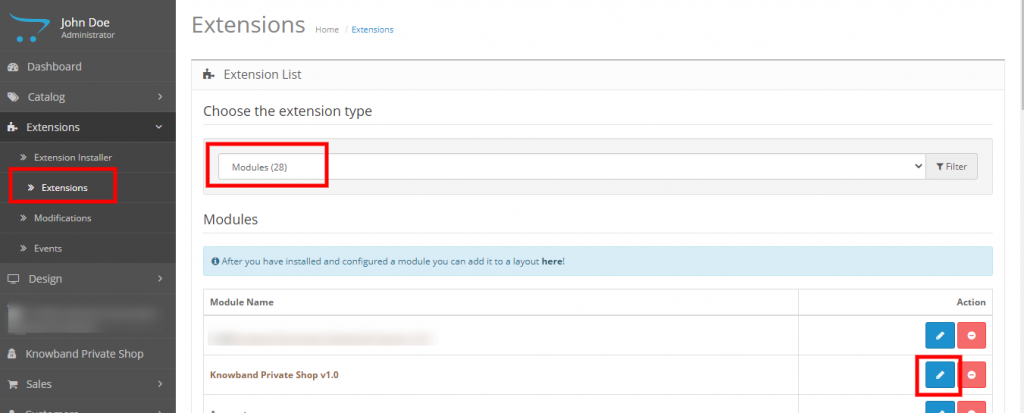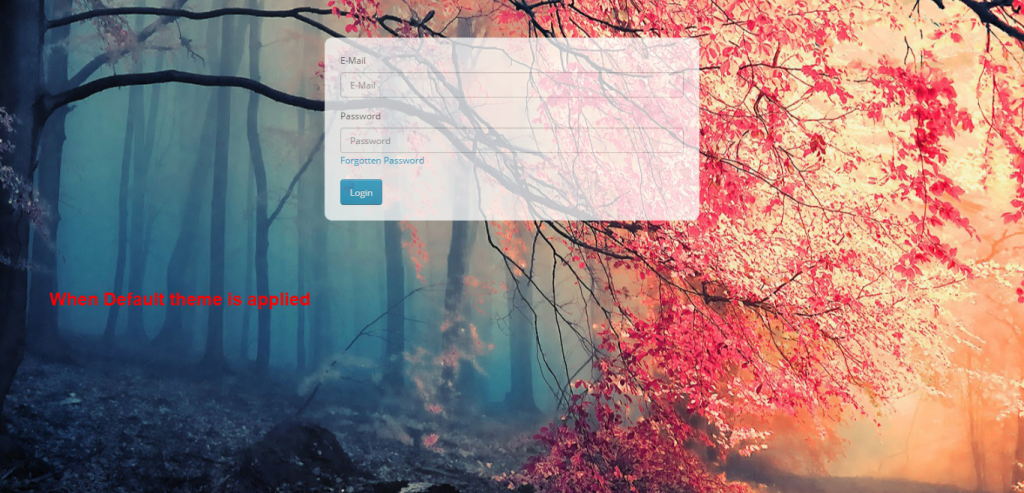1.0 Introduzione
Come acquirente, devi aver visto che molti negozi online ora non ti consentono di navigare nel sito Web o effettuare acquisti a meno che tu non crei un account con loro. Questo è il modo per rendere il tuo sito web sicuro e protetto dagli utenti anonimi. Quindi, ci sono diversi strumenti disponibili per fornire la sicurezza dell’accesso, ma la maggior parte di essi è come se applicassero la sicurezza dell’accesso solo all’intero sito. Ma con il Knowband Estensione del negozio privato OpenCart, puoi persino personalizzare il modo in cui desideri proteggere il sito web. Puoi proteggere l’intero negozio oppure selezionare dall’elenco Categorie, Prodotti, Pagine e IP per proteggere separatamente invece di proteggere l’intera vetrina.
2.0 Caratteristiche salienti del modulo Negozio privato OpenCart
- Utilizzando questo modulo, l’amministratore può forzare gli utenti ad accedere per visitare il webstore.
- L’amministratore può aggiornare le modifiche agli elementi della pagina di accesso/registrazione secondo i requisiti, può aggiungere titolo e mostrare nascondere il logo del negozio.
- L’amministratore può impostare se desidera abilitare o meno il processo di registrazione dalla pagina protetta.
- L’amministratore di OpenCart può impostare se il cliente appena registrato può visualizzare direttamente il negozio o deve prima essere approvato.
- L’amministratore del negozio può modificare il contenuto della pagina di ringraziamento che sarà visibile solo se l’opzione Verifica nuovi clienti è abilitata.
- L’amministratore può impostare la posizione dei moduli sulle pagine sicure, come sinistra, destra o centro.
- Il proprietario del negozio può aggiungere CSS e JS personalizzati da aggiungere alle pagine sicure.
- L’amministratore del negozio privato può proteggere l’intero negozio web oppure può impostare le categorie, i prodotti e le pagine su cui desidera aggiungere sicurezza.
- L’amministratore del negozio OpenCart può aggiungere IP per consentire loro di visualizzare tutto sul negozio web effettuando l’accesso.
- L’amministratore del negozio privato può modificare l’opacità dei moduli sulle pagine sicure.
- L’amministratore può modificare lo sfondo dei moduli secondo le sue esigenze, può scegliere tra lo sfondo in tinta unita, lo sfondo dell’immagine o lo sfondo del video.
Novità nei recenti miglioramenti!
Elenco clienti:
Con l’estensione Opencart Private Shop di Knowband, gli amministratori del negozio possono abilitare un popup di accesso privato per sezioni specifiche, limitando l’accesso a prodotti, categorie e pagine CMS per i clienti generali. Questo nuovo miglioramento elenca i clienti registrati tramite il pop-up di accesso al negozio privato in una scheda separata, fornendo agli amministratori il controllo per approvare, disapprovare o eliminare gli account dei clienti privati secondo necessità.
Modelli email:
La sezione del modello di email nell’estensione del negozio privato Opencart di Knowband consente agli amministratori di personalizzare le email di registrazione dell’account privato. Gli amministratori possono impostare la riga dell’oggetto nel campo di testo dell’oggetto del modello e modificare il contenuto dell’e-mail con testo o HTML. Ciò garantisce una comunicazione personalizzata e professionale con i clienti registrati.
3.0 Guida all’installazione
- Prima di iniziare il processo di installazione, devi acquistare il Negozio privato presso il negozio Knowband. Una volta acquistato, riceverai i seguenti file nella tua email registrata.
- Codice sorgente dell’estensione OpenCart Private Shop in formato file zippato.
- Manuale utente dell’estensione OpenCart Private Shop.
- Ora, per installarlo sul tuo negozio online, segui i passaggi indicati:
Passo 1:
Decomprimere il file zip. Otterrai le cartelle come mostrato nell’immagine qui sotto
Passo 2:
Copia il contenuto di una delle cartelle secondo la tua versione OpenCart come mostrato nell’immagine sottostante
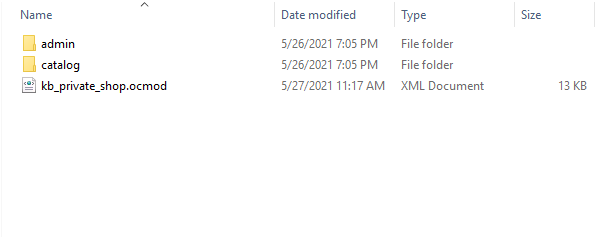 Passo 3:
Passo 3:
Puoi copiare queste cartelle nella cartella principale del tuo sito web.
Passo 4:
Dopo averlo copiato, vai al pannello di amministrazione e installa il modulo con il file di modifica.
Passo 5:
Dopo aver caricato il file OCMOD il tuo modulo sarà pronto per l’uso. Puoi andare alle estensioni e installare e configurare il modulo secondo le tue necessità.
Interfaccia di amministrazione 4.0 dell’estensione del negozio privato OpenCart
Per configurare l’estensione Negozio privato OpenCart è possibile accedere alla pagina di configurazione del modulo facendo clic sul collegamento Negozio privato Knowband nel menu laterale.
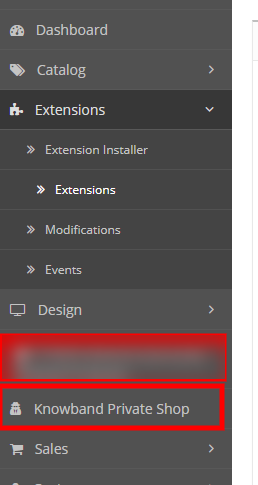
Oppure puoi andare su Estensioni > Moduli > Negozio privato Knowband.
Nell’amministratore vedrai le seguenti schede delle impostazioni principali, ovvero:
- Impostazioni generali
- Impostazioni di accesso
4.1 Impostazioni generali
Queste sono le impostazioni di base che puoi applicare ai moduli e alle visualizzazioni front-end. Qui hai la possibilità di abilitare o disabilitare il modulo e molto altro:
- Status: Abilita/Disabilita questo modulo.
- Posizione dei moduli di accesso/registrazione: Seleziona la posizione in cui desideri visualizzare il modulo di accesso/registrazione nel negozio front-end.
- Tema dei moduli di accesso/registrazione: Seleziona il tema che desideri applicare nel modulo di accesso/registrazione. Il tema predefinito utilizzerà il tema del tuo negozio.
- Opacità del modulo di accesso/registrazione: Inserisci il valore di opacità del modulo per il modulo di accesso/iscrizione. I valori dovrebbero essere compresi tra 0 e 1. Ad esempio 0.5 o 0.75
- Abilita registrazione: Abilita questa opzione per consentire al cliente di registrare un nuovo account.
- Testo del titolo della pagina di accesso: Inserisci il testo del titolo della pagina di accesso che verrà visualizzato nella pagina di accesso del frontend. Funziona solo se il tema è selezionato come moderno.
- Testo del titolo della pagina di registrazione: Inserisci il testo del titolo della pagina di registrazione che verrà visualizzato nella pagina di registrazione del frontend. Funziona solo se il tema è selezionato come moderno.
- Visualizza il logo nella pagina di accesso/registrazione: Abilita questa impostazione se desideri visualizzare il logo nella pagina di accesso/registrazione. Funziona solo se un tema è selezionato come moderno.
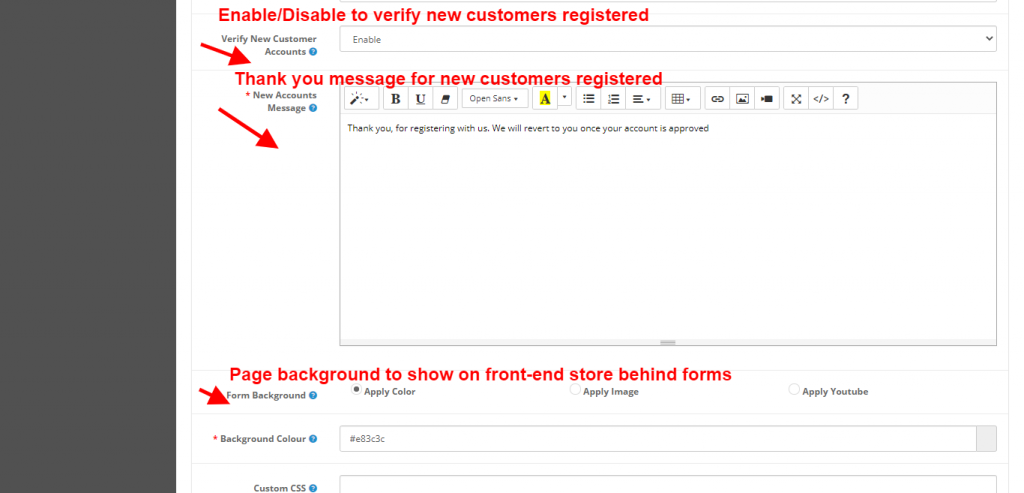
- Verifica i nuovi account cliente: Abilita questa impostazione se desideri convalidare nuovi account.
- Messaggio sui nuovi account: Questo messaggio verrà visualizzato dopo la registrazione dei clienti limitati. Visibile solo se la verifica dei nuovi account cliente è abilitata, se disabilitata verrà attivata la funzionalità predefinita di OpenCart.
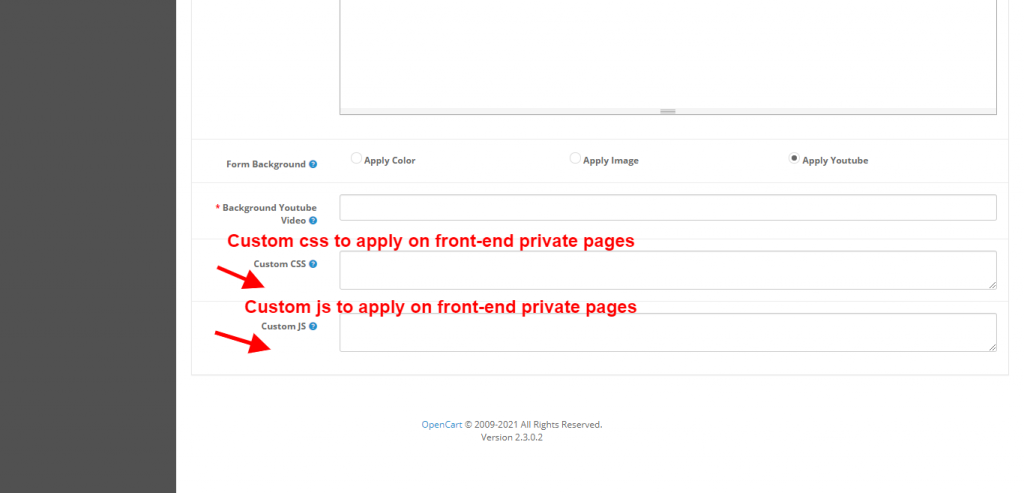
- CSS personalizzato: Puoi aggiungere CSS personalizzati per visualizzarlo sul front-end. Inoltre, dai moduli visibili sulle pagine sicure del front-end.
- JS personalizzato: puoi aggiungere JS personalizzato per visualizzarlo sul front-end. Inoltre, dai moduli visibili sulle pagine sicure del front-end. Non aggiungere tag di script.
- Sfondo del modulo: Seleziona il tipo di sfondo che desideri applicare nel modulo di accesso/registrazione. In questo hai la possibilità di tre tipi.
- Tinta unita: Scegli un colore da visualizzare sul front-end.
- Immagine: Questa immagine verrà visualizzata come immagine di sfondo della pagina di accesso/registrazione. Sono accettati solo i formati file .png o .jpg.
- Video Youtube: Copia e incolla qui l’URL del video YouTube che desideri visualizzare sul front-end. Nota: il collegamento al video YouTube deve essere modificato in incorporato.
4.2 Accedi alle Impostazioni
Queste sono le impostazioni di accesso che l’amministratore può utilizzare per proteggere il negozio front-end. Inoltre, per salvarlo da utenti non autorizzati.
- Tipo di negozio privatizzato: L’amministratore può selezionare il tipo di privatizzazione, o l’amministratore vuole proteggere l’intero webstore o l’amministratore vuole proteggere la parte selezionata del webstore.
- Consenti indirizzi IP: L’amministratore può aggiungere gli IP pubblici degli utenti a cui l’utente desidera concedere l’accesso al negozio front-end senza creare un account.
- Consenti a Google di eseguire la scansione del tuo negozio: L’amministratore può abilitare o disabilitare l’opzione di scansione di Google per applicare le impostazioni sulla scansione di Google.
- Scegli prodotti privati: L’amministratore può selezionare i prodotti individualmente cercando il loro nome e aggiungerli all’elenco dei prodotti privati che aggiungeranno sicurezza a tali prodotti nel negozio front-end. Funziona solo quando l’amministratore seleziona l’opzione “Solo selezionati” nel tipo di privatizzazione.
- Seleziona categorie private: L’amministratore può selezionare le categorie individualmente cercando il loro nome e aggiungendole all’elenco delle categorie private che aggiungeranno sicurezza a tali categorie nel negozio front-end. Funziona solo quando l’amministratore seleziona l’opzione “Solo selezionati” nel tipo di privatizzazione .
- Scegli Pagine private: L’amministratore può selezionare le pagine individualmente cercando il loro nome e aggiungerle all’elenco delle pagine private che aggiungeranno sicurezza a quelle pagine nel negozio front-end. Funziona solo quando l’amministratore seleziona l’opzione “Solo selezionati” in privatizza tipo.
4.3 Clienti privati:
Con l’aiuto dell’estensione del negozio privato Opencart di Knowband, l’amministratore del negozio può abilitare il pop-up di accesso privato su particolari sezioni del negozio. Ad esempio, puoi limitare prodotti, categorie e pagine CMS ai clienti generali.
In questa sezione il modulo mostra l’elenco dei clienti che si sono registrati tramite il pop-up di accesso al negozio privato. Inoltre, il modulo fornisce il controllo completo all’amministratore fornendo approvazione/disapprovazione o eliminazione degli account dei clienti privati in questa sezione.
4.4 Modelli di posta elettronica:
La sezione del modello di email consente all’amministratore di personalizzare l’email di registrazione dell’account privato.
Oggetto del modello: È possibile aggiungere l’oggetto dell’e-mail per l’e-mail di registrazione del cliente nel campo di testo dell’oggetto del modello.
Modello e-mail: La sezione del modello di email consente all’amministratore del negozio di modificare il contenuto dell’email fornendo la possibilità di aggiungere contenuto di testo/HTML alle email.
Interfaccia front-end 5.0 per il modulo Negozio privato OpenCart
Sul front-end vedrai le modifiche al design e il contenuto sulla base delle opzioni selezionate nelle configurazioni delle impostazioni di base dell’amministratore.
- Se l’amministratore applica il tema predefinito, l’immagine di sfondo è visibile senza il logo e accedi dal titolo.
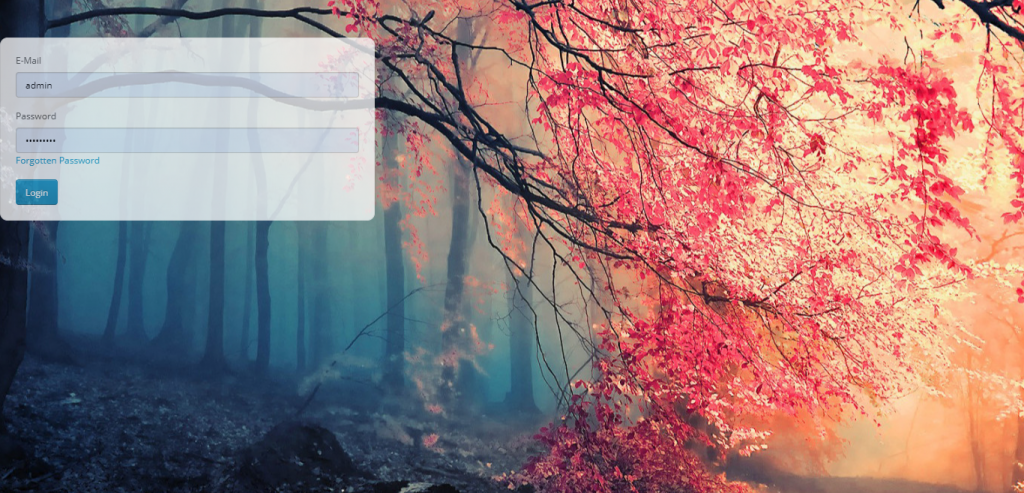
- Quando la posizione del modulo è impostata su sinistra.
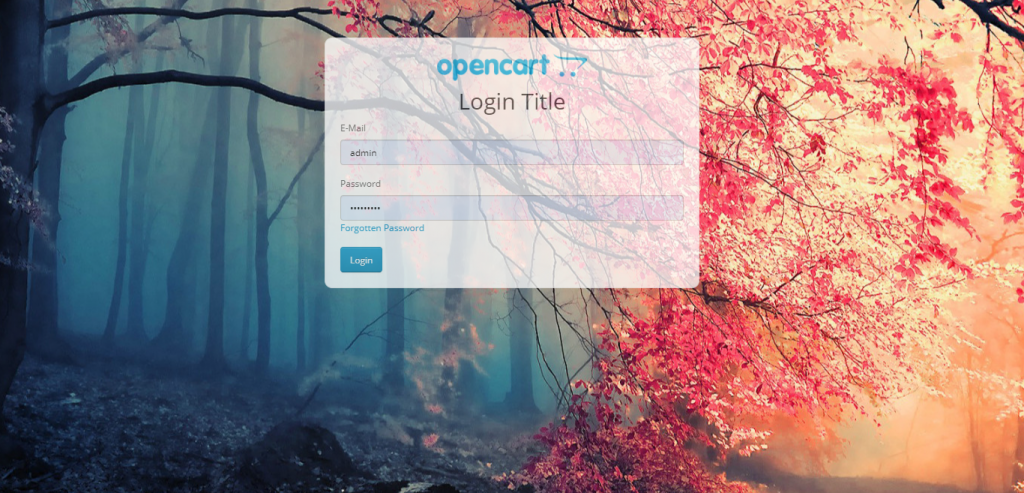
- Se l’amministratore applica il tema predefinito, l’immagine di sfondo è visibile senza il logo e accedi dal titolo.
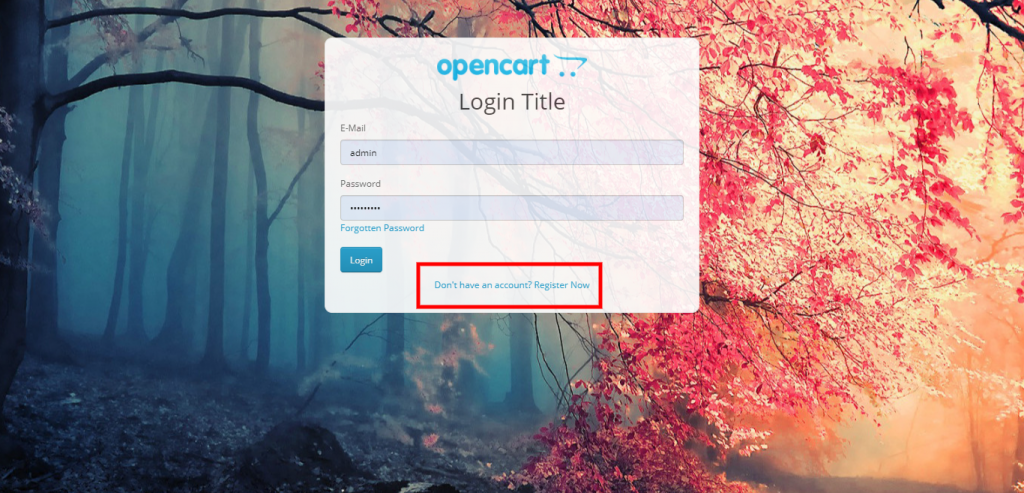
- L’amministratore può abilitare la registrazione di nuovi clienti. Inoltre, l’opacità del modulo viene impostata su 1 dal pannello di amministrazione.
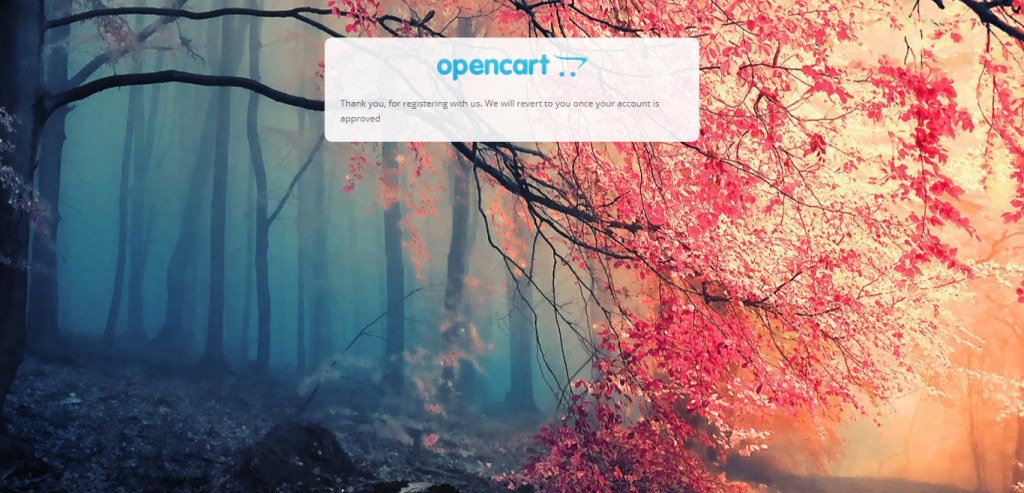
- Dopo la verifica del nuovo account cliente viene visualizzata una schermata di messaggio di ringraziamento.
Acquista Modulo Negozio privato OpenCart: https://www.knowband.com/it/opencart-private-shop
Demo amministratore: https://opencartdemo.knowband.com/3.0/privateshop/admin/
Dimostrazione anteriore: https://opencartdemo.knowband.com/3.0/privateshop/
Raccomandato Leggi: Perché le aziende hanno bisogno di un “negozio privato”?